Echo ShowはスクリーンつきのEchoなので、動画を再生することが可能です。
今回はYoutubeで動画を再生・操作する方法について紹介していきます。
関連記事 【Echo Show 5(エコーショー5)レビュー】設定が簡単で動画も見れるスクリーン付きのEchoです
Echo Show 5でYoutubeを再生する方法
大まかな流れは次の通りです。
簡単な流れ
- 動画検索に使用するブラウザを選ぶ(最初のみ)
- 動画を検索する
- 動画を再生する
上記のとおり、Youtubeで動画を再生する場合は、ブラウザ経由で見ることになります。
YoutubeはGoogleのものなので、Amazonとの連携は微妙です。
なので今後良くなることに期待です。
step
1動画検索に使用するブラウザを選ぶ(最初のみ)
Echo Showに向かって「アレクサ、Yotubeを開いて」と話します。

「主に使用するブラウザを選択してください」と聞かれます。どちらでもいいですが、ここでは「FireFox」を選びました。
写真では文字化けしていますが、再生には影響ありませんでした。
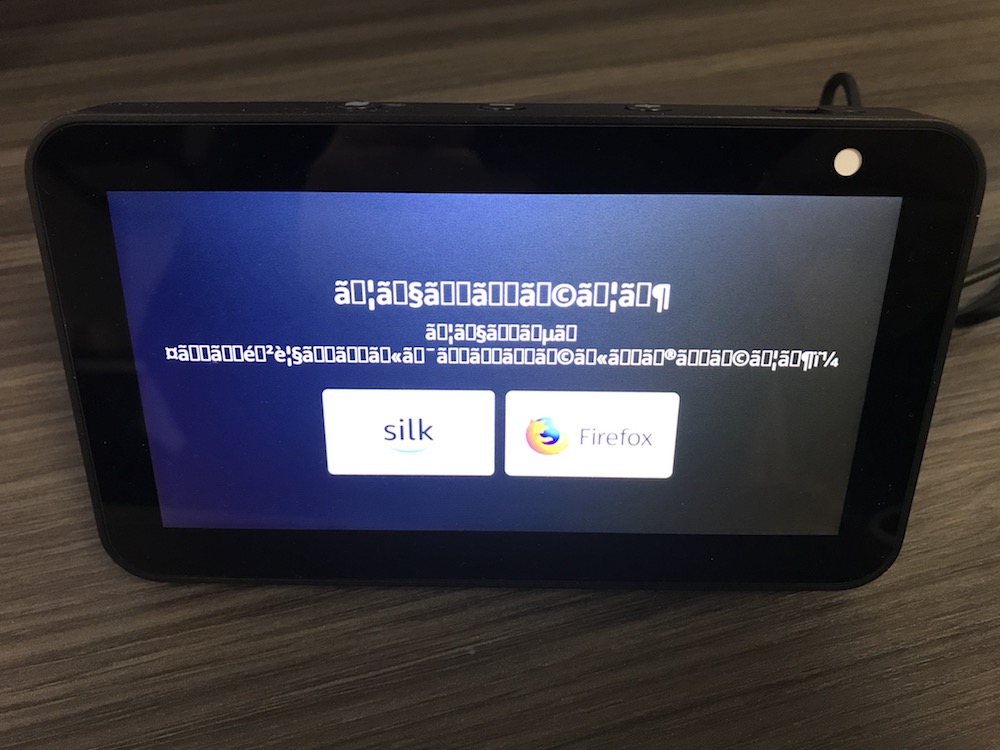
step
2動画を検索する
「アレクサ、〇〇の動画を検索して」と話して動画を検索します。
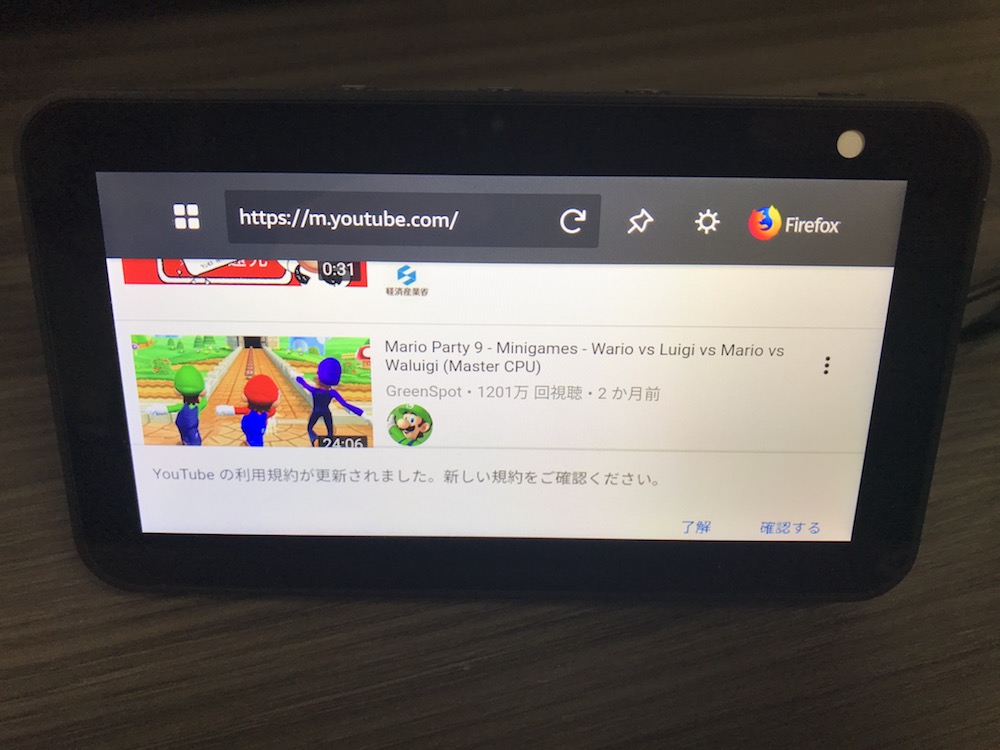
step
3動画を再生する
再生したい動画をタップして再生します。

再生中の操作方法
いつもYotubeで動画を見ているときにやっている操作を一通り試してみました。
結果は以下の通りでした。
音声・タッチパネルで操作できること
- 動画を検索する
- 動画を停止する
動画を検索するときは「アレクサ、〇〇の動画を検索して」、
動画を停止するときは「アレクサ、動画を停止して」で操作可能です。
タッチパネルでしか操作できないこと
- 一度停止した動画を再度再生すること
- 次の動画を再生すること
- 広告を途中でスキップすること
上記は音声だけでは操作できませんでした。
やはりYoutubeとは親和性が高くないですね。。今後のアップデートに期待しましょう。
とはいえ、動画を見ること自体は可能ですので、動画を垂れ流しにする場合であれば十分かなと思います。
まとめ
というわけで「Echo Show 5でYoutubeの動画を再生・操作する方法」でした。
今はあまり操作性は良くないですが、今後良くなってくれることに期待ですね。
Youtubeではなく、PrimeVideoであれば親和性が高いんですけどね。
もしどうしてもYoutube動画を再生させたいなら、「Google Nest Hub」を買ったほうが早いかもしれません。








コメント